修正:コンピューターがリモートデスクトップゲートウェイサーバーに接続できない
エラー「お使いのコンピュータはリモートデスクトップゲートウェイサーバーに接続できません」 ’は、リモートシステムに接続できないときにトリップします。エラーの背後にある理由は、リモートデスクトップクライアントによるHTTP/UDP接続の使用にあるようです。リモートデスクトップクライアントは、Microsoftから随時更新を受信しており、通常、新しいWindowsのリリースとともに新しいバージョンを提供します。時間の経過とともに、HTTPを介したRDP接続のサポートもリリースされました。
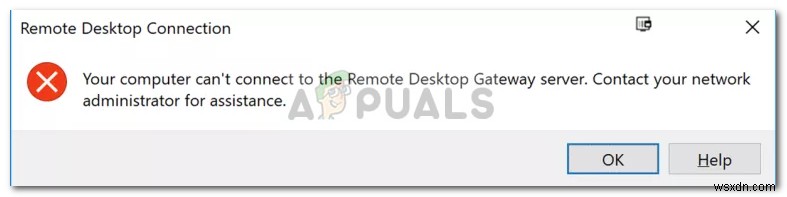
新しいバージョンやより多くの機能は常にコミュニティに高く評価されていますが、特定のエラーが発生する可能性のあるバグや問題も伴います。ただし、すべての問題には選択的な解決策もあります。上記の問題の解決策は以下にあります。
Windows 10で「コンピューターがリモートデスクトップサーバーに接続できません」というエラーの原因は何ですか?
さて、少し調べた後、多くの人に知られていないエラーメッセージの背後にある本当の理由に出くわしました。このエラーは、次の理由で発生します—
- HTTP / UDP接続: この問題は、RDPクライアントによるHTTP/UDP接続の使用が原因であると思われます。これを修正するには、HTTP/UDPを介したRPC-HTTP接続を使用するように強制する必要があります。これは、Windowsレジストリに新しいキーを追加することで簡単に実行できます。
ここで、問題を修正するには、以下に示す解決策に従う必要があります。 Windowsレジストリに新しいキーを追加するため、管理者アカウントが必要になります。
新しいレジストリキー「RDGClientTransport」を作成する
上記の問題の解決策は非常に簡単で簡単です。 Windowsレジストリに「RDGClientTransport」という名前で新しいDWORDキーを追加するだけです。 ’。これは、RDPクライアントにHTTP/UDP接続を介したRPC-HTTP接続を使用させることです。キーを追加する方法は次のとおりです。
- スタートメニューに移動します 、実行と入力します 次に、 Enterを押します [実行]ダイアログボックスを開きます。
- 読み込まれたら、「 regedit」と入力します ’を押してからEnterキーを押します。
- これにより、Windowsレジストリが開きます。 。次に、次のディレクトリに移動する必要があります:
HKEY_CURRENT_USER\Software\Microsoft\Terminal Server Client
- 指定したフォルダを展開するか、アドレスバーに上記のパスを貼り付けるだけで移動できます。
- そこに着いたら、右側のペインを右クリックして、カーソルを新規に移動します。 次に、 DWORDを選択します (32ビット) 。
- 新しく作成したキーにRDGClientTransportという名前を付けます 次に、それをダブルクリックして値を変更します。
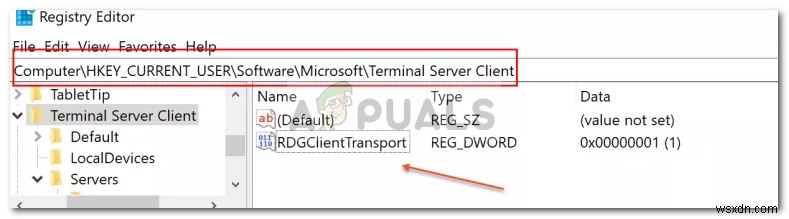
- 値を1に設定します 次に、[ OK]をクリックします 。
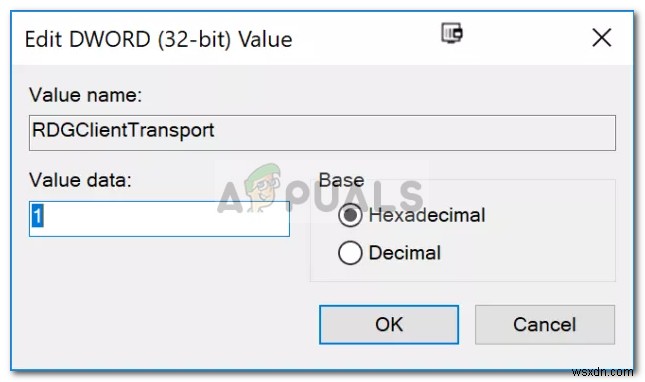
- Windowsレジストリを閉じます。
- もう一度接続してみてください。
これで問題が解決する可能性があり、リモートシステムに再度接続できるようになります。
-
Windows 10 でリモート デスクトップがコンピューターを検出できない問題を修正する方法
リモートデスクトップでコンピュータが見つからない?同じネットワークに接続されている他の PC との接続を確立できませんか?あなたは正しい場所に来ました。この問題は、いくつかの回避策に従うことで簡単に修正できます。 Windows リモート デスクトップは、同じネットワーク上にある他の PC やシステムにリモートで接続できる最も便利なアプリの 1 つです。ただし、リモート デスクトップ ユーティリティの使用中に他の PC が見つからない場合は、この問題を解決するのに役立つトラブルシューティングのヒントをいくつか紹介します。 Windows 10 でリモート デスクトップがコンピューターを検
-
リモート デスクトップ ゲートウェイ サーバーが一時的に利用できない問題を修正する方法
エラー – 「リモート デスクトップ ゲートウェイ サーバーが一時的に利用できないため、お使いのコンピューターはリモート コンピューターに接続できません」は、複数の Windows コンピューターでよく発生します。ほとんどのユーザーから報告されているように、問題が発生するとすぐに、サーバー接続がシステムに失敗します。 リモート デスクトップ ゲートウェイ サーバーが一時的に利用できない 無効なコンポーネントを削除することで解決できます。ただし、この問題にはいくつかの理由と特定の原因があります。解決策は場合によって異なる場合があります。場合によっては、他のテクニックを試す必要があるかもしれません
